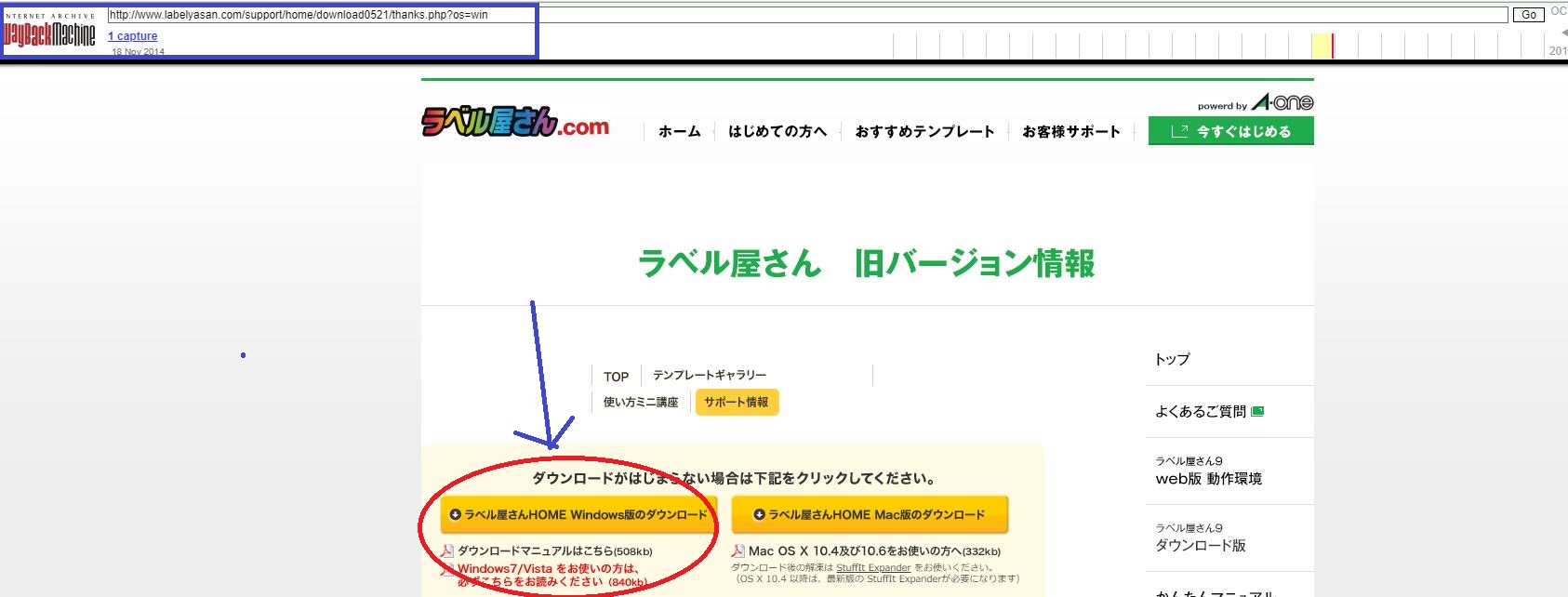エーワン「ラベル屋さん10」最新版 無料ダウンロード方法
| ラベル屋さん 商品詳細情報 | |
|---|---|
| 商品名 |
ラベル屋さん |
| 運営会社 |
スリーエム ジャパン株式会社 |
| 動作環境 |
Windows 11、10(32bitまたは64bit) |
| 詳細 |
無料で使用できるラベル、名刺やカードの印刷ソフト。エーワン製品のラベルシールやカードにデザインをプリントすることができます。 |
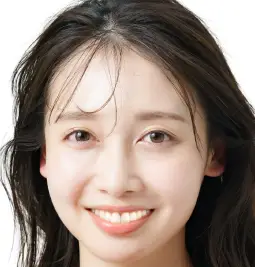
ラベル屋さんは、ラベル作成に必要なデザインツール、フォント、および画像を提供します。一方、他のラベルソフトウェアは、基本的なデザインツールを提供する場合がありますが、デザイン資源を別途用意する必要があります。
またラベル屋さんは、定期的なソフトウェアの更新やバックアップの自動作成などのサービスを提供します。これに対して、他のラベルソフトウェアは、アップデートやバックアップを自分で管理する必要があります。
このページには、ラベル屋さんデスクトップアプリをダウンロードするための手順が記載されています。具体的には、以下の手順に従うことが推奨されています。
■ラベル屋さんの簡単無料ダウンロードあらすじ
1.ラベル屋さん公式Webサイトダウンロードページにアクセスする まず。
2.ラベル屋さんデスクトップアプリのダウンロードボタンが表示されます。このボタンをクリックします。
3.ラベル屋さんデスクトップアプリのインストーラーが自動的にダウンロードされます。
4.ダウンロードが完了したら、ダウンロードしたファイルを任意の場所に保存します。
5.保存したインストーラーファイルを開いてインストールする。
以下からキャプチャ付きで分かりやすく上記の手順を説明していきます。
最新版ラベル屋さん10 無料ダウンロード方法!
こちらは最新版です。http://www.labelyasan.com/
①今回ダウンロードするのはラベル屋さん10ですから下記の画像の「新バージョン10ダウンロード版」の場所をクリックします!
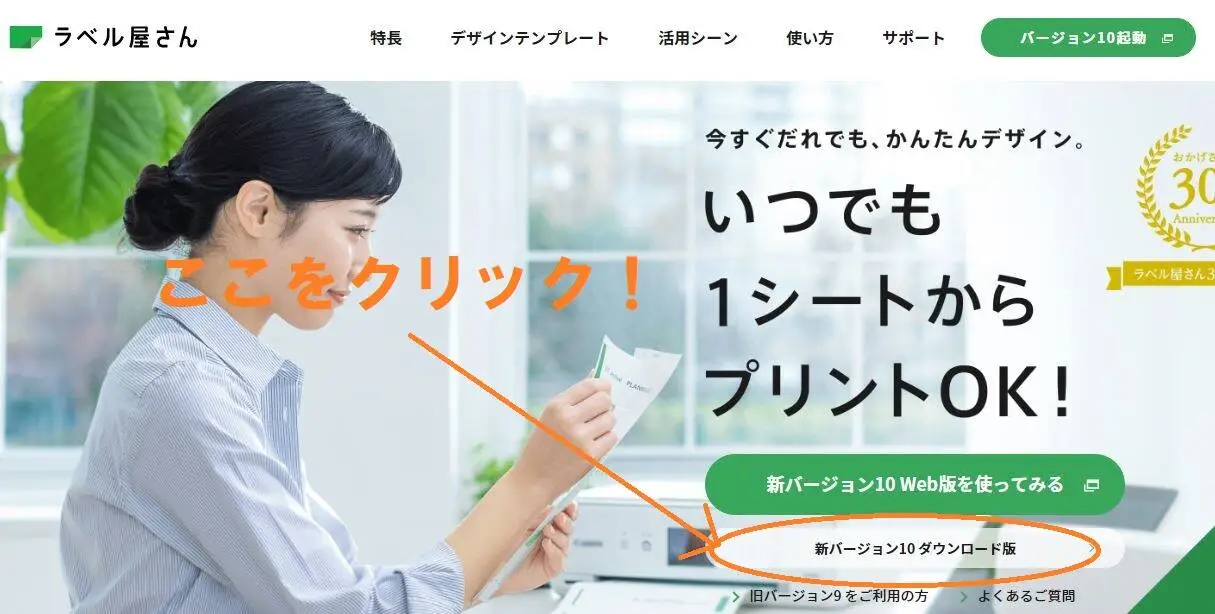
②上段の方にこちらの表示がされますので「Windows版ダウンロード」をクリックします。

③クリックするとダウンロード先を指定すると自動でdownloadされます。このようにダウンロードフォルダへインストールフォルダが保存されました。
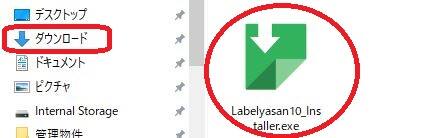

保存する場所は「デスクトップ上」でもわかりやすいので良いと思います。ダウンロードする際に指定しなかった場合はフォルダ、ドキュメントに保存される設定になっています。他のラベル系のソフトを使用していますがこんなに簡単にダウンロードができるソフトも珍しいですね。しかし作業はまだ終わっていませんよ♪
ラベル屋さん無料インストール方法
 次はインストールです。アイコンをクリックしてインストール致します。
次はインストールです。アイコンをクリックしてインストール致します。
後で説明するWEB版もおすすめです。昔からラベル屋さんを使っていましたが最近WEB版が開発されました。WEB版はどこの会社にでもあるものではございません。パソコンをできるだけ軽く使用するために今やクラウド上に保存するのが常識です。使い慣れていない人は上記のダウンロード版で良いですがWEB版もおすすめです。
①さっきのアイコンをクリック!ここは「インストール」を指定クリック!
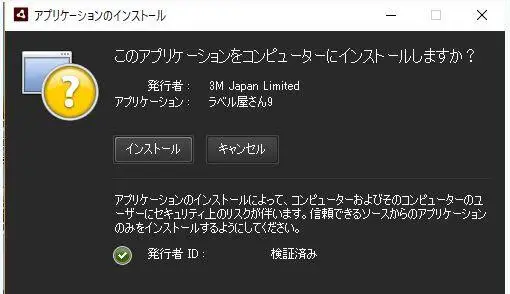
②インストールします。
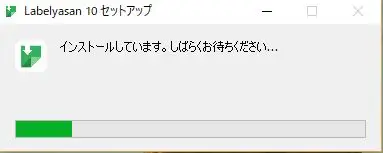
③次にこのような画面が出てきます。ちょっとわかりにくいのですが下までカーソルを下げましょう。すると「利用規約同意する」ボタンが出てます。画像のように「✔」を入れたら「③」を押しましょう。

④インストールが完成したらデスクトップにこのアイコンがあります。これで完成!ポチッとすると早速ラベル屋さんを楽しめますよ♪

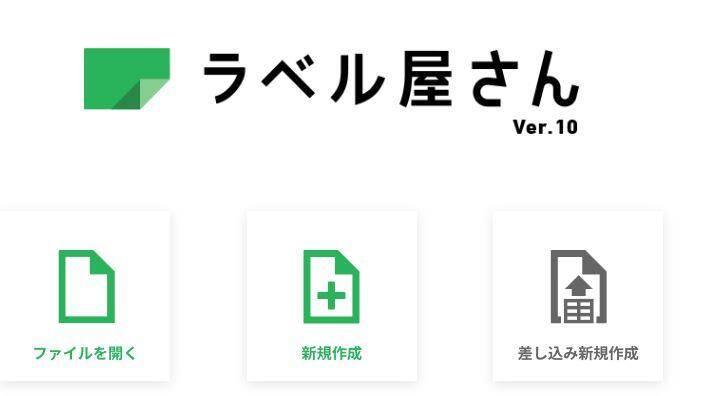
ラベル屋さん10 web版ダウンロード方法は!
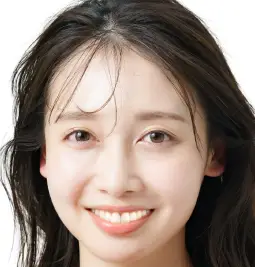
ラベル屋さんのweb版はDL版と違い簡単に使用できるんですが、OSとブラウザをちゃんと確認しなければいけません。対応していないブラウザやOSは使えません。
■対象OS:Windowsは 10 / 8 / 7・MacはOS X v10.9 から v10.12
■ブラウザ:Internet Explorer8以上/Firefox 17以上/Safari 5.0以上
web版を使用する方法はとっても簡単!
①ラベル屋さんトップページから下記の場所をクリックしましょう!
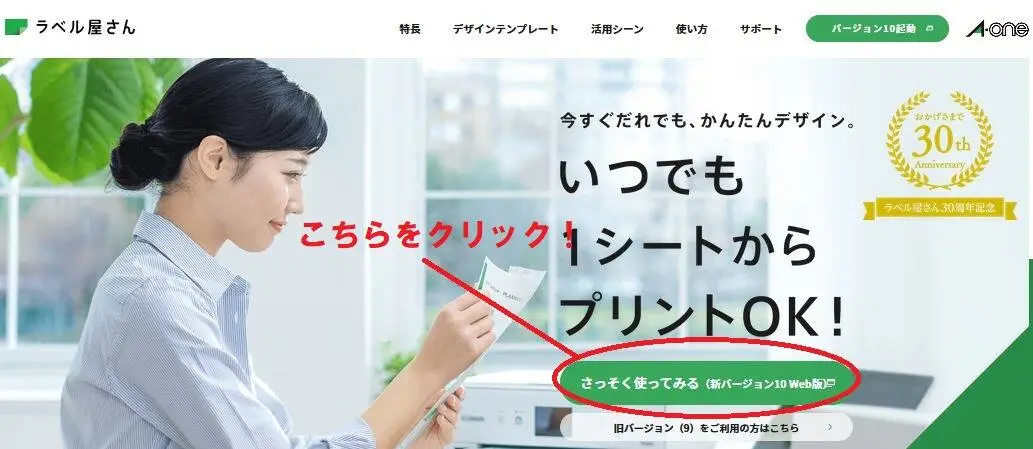
②下の方へ「スーッと」カーソルを下げると利用許諾が出てきます。画像の通りにクリックします!

③次へを押すとすぐにラベル屋さん利用画面が出てきました!これで完了!
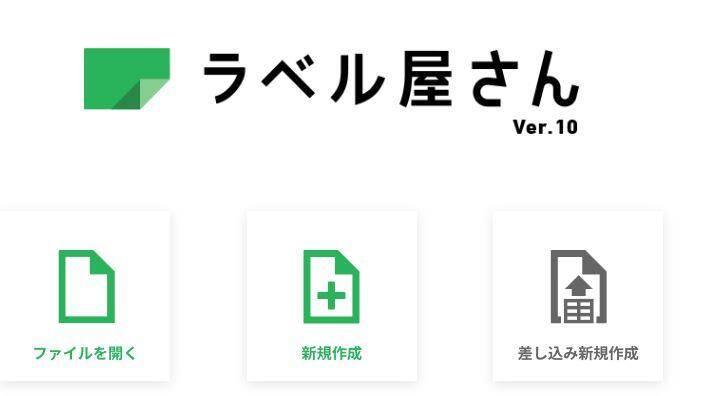
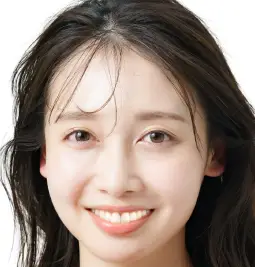
以上がラベル屋さんのダウンロード方法です。web版にするかダウンロード版にするか迷ってしまいますが基本的に操作はどちらを選択しても差ほど変わりません。ダウンロード版ですとデスクトップ上にショートカットキーを置けるのでスムーズに立ち上げることができますがパソコンの容量を使う事になります。WEB版はデーターをネット上においておけるので容量を少なくすることができます。どちらも良し悪しがありますのでご自身のお好きな方で良いと思います。
ラベル屋さんは無料で利用できますが、一部の機能やテンプレートは有料の場合があります。ただし、無料で提供される機能やテンプレートでも、十分な機能を備えており、多くの人が利用しています。また、ラベル屋さんの利用には、インターネット接続が必要です。
ラベル屋さん8や9の旧バージョンのダウンロード方法は
ラベル屋さんの以前のバージョンで利用していたファイルが使えない場合9では対応していないため旧バージョンを利用するしかありません。ラベル屋さん9や8を無料ダウンロードする方法を解説して行きます。
基本的公式ページではこのような画面が現在表示されます。
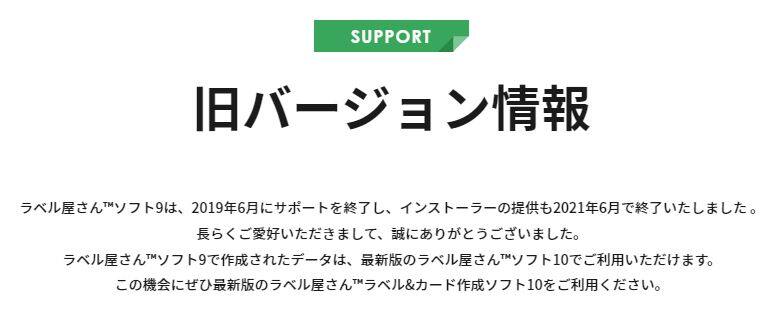
基本的に現在は旧バージョンは公式ページでダウンロードは出来ません。
しかし公式のやり方ではないですが方法は二つあります。
フリーダウンロードサイトでダウンロードするか「Wayback Machine」を使ってダウンロードするかの二つです。
Wayback Machineで旧バージョンをダウンロードする
ラベル屋さん8のダウンロード方法
Wayback Machineとは過去のページを調べることできるサイトでこれを使ってラベル屋さんの旧バージョンのページに行きダウンロードするという方法です。https://web.archive.org/web/20141118031431/http://www.labelyasan.com/support/home/download0521/thanks.php?os=win
Windowsの方は上記の黄色のボタンを押せば自動的にダウンロードができます。Macの人は左のボタンを押してください。
インストール方法はダブルクリックするとファイルの参照先、ショートカットの場所などに「はい」と答えるだけですぐにインストールができます。
立ち上げる時の注意点としてはバージョンアップを促す窓が出てしまうので「いいえ」を押さないと現バージョンに戻ってしまうという事。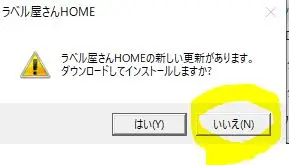
「いいえ」を押せば問題なくラベル屋さん8が立ち上がりました。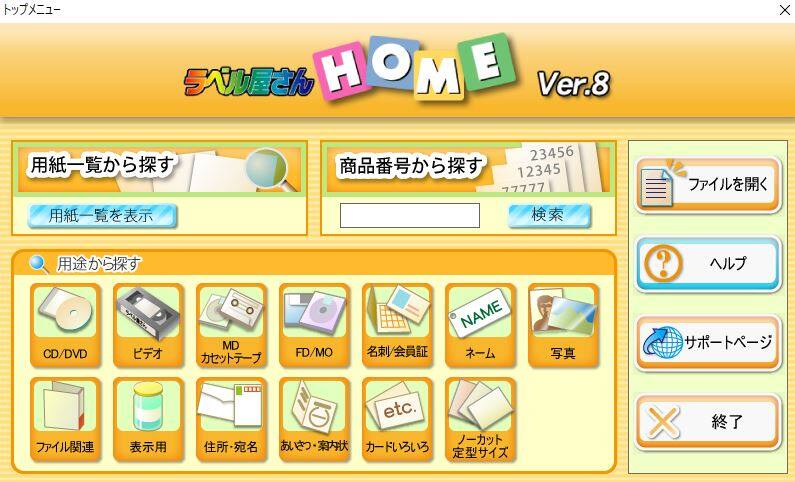
※基本的に正式な方法ではないので動作補償やサポートはないので自己責任で行う事になります。
ラベル屋さん9はダウンロードできるのか?
ラベル屋さん9の場合は異なるページで行います。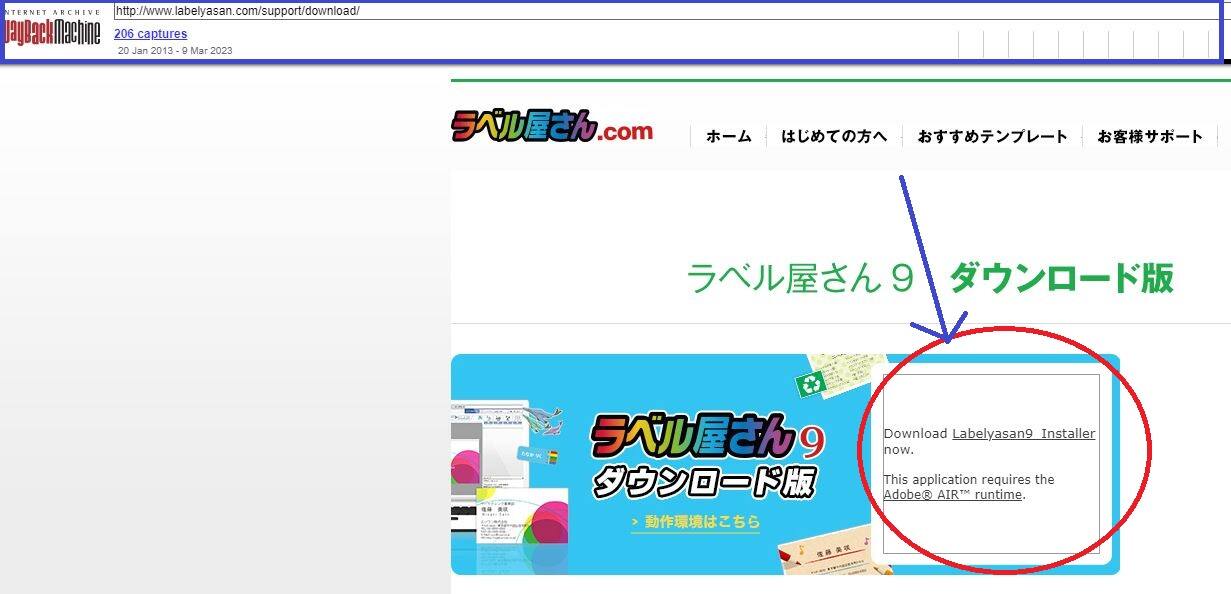
過去のページなのでボタンが英語の羅列用になっていますが英語のリンクをクリックすると問題なくダウンロードができました。アプリケーションダウンロード出来た瞬間、ラベル屋さん9も利用できるかと思いきや・・・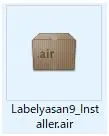
アプリケーションをクリックするとこの方法では「インストーラファイルが破損しているためインストールが出来ませんでした」残念ながらラベル屋さん9を利用する事はできません。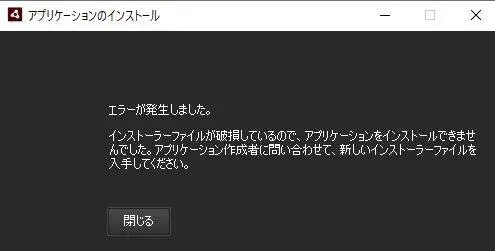
Vectorで旧バージョンをダウンロードする
フリーソフトサイトのVector旧バージョンがダウンロードできます。
https://www.vector.co.jp/soft/dl/win95/writing/se337843.html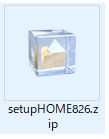
解凍すればアプリケーションが出ますので上記のようにそれをクリックすれば問題なくインストールができました。
こちらもラベル屋さん8です。
Vectorも残念ながらラベル屋さん9のダウンロードは出来るのですがインストールをすると同様に「ファイルが破損しているため」と表示され利用する事ができません。
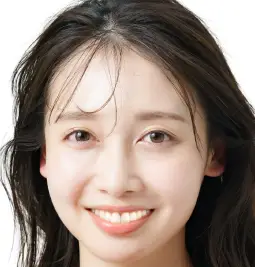
ラベル屋さん9のダウンロードはできませんでしたが今回旧バージョンの「ファイルが開けない」という懸念でしたのでそれはラベル屋さん8であっても解消されるので特に問題はないかと思います。
これらどちらの方法をとっても良いと思いますがWayback Machineの方法は大分ひねった方法なのでセキュリティ的になど何か不安があります。Vectorでダウンロードができるのであれば圧縮ファイルですがそちらの方が安心かもしれませんね。
ラベル屋さん10 web版ダウンロード方法は!
ラベル屋さんのweb版はDL版と違い簡単に使用できるんですが、OSとブラウザをちゃんと確認しなければいけません。対応していないブラウザやOSは使えません。
■対象OS:Windowsは 10 / 8 / 7・MacはOS X v10.9 から v10.12
■ブラウザ:Internet Explorer8以上/Firefox 17以上/Safari 5.0以上
web版を使用する方法はとっても簡単!
①ラベル屋さんトップページから下記の場所をクリックしましょう!
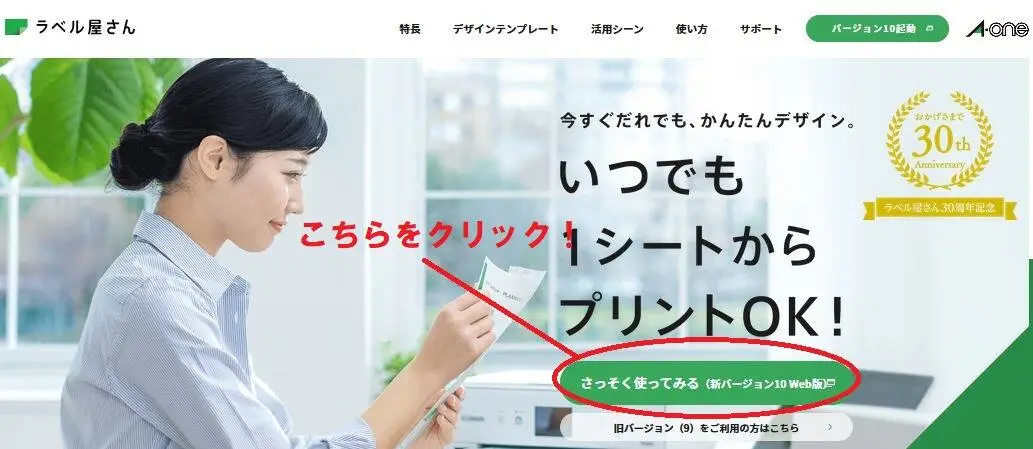
②下の方へ「スーッと」カーソルを下げると利用許諾が出てきます。画像の通りにクリックします!

③次へを押すとすぐにラベル屋さん利用画面が出てきました!これで完了!
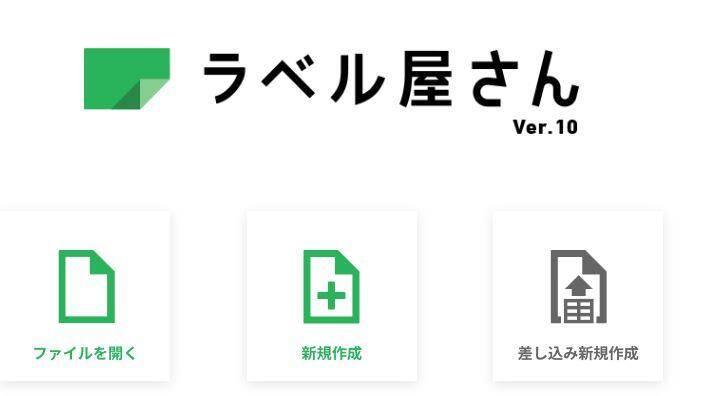
以上がラベル屋さんのダウンロード方法です。web版にするかダウンロード版にするか迷ってしまいますが基本的に操作はどちらを選択しても差ほど変わりません。ダウンロード版ですとデスクトップ上にショートカットキーを置けるのでスムーズに立ち上げることができますがパソコンの容量を使う事になります。WEB版はデーターをネット上においておけるので容量を少なくすることができます。どちらも良し悪しがありますのでご自身のお好きな方で良いと思います。